台式电脑怎么设置动态壁纸
更新时间:2023-12-15 09:47:10作者:xiaoliu
随着科技的不断发展,台式电脑的功能也越来越丰富多样化,现在我们可以通过设置动态壁纸来为我们的电脑增添一抹生动的色彩。Windows 10作为目前最新的操作系统,提供了丰富的选项来设置动态桌面壁纸。通过简单的几步操作,我们可以轻松地将自己喜欢的动态壁纸应用到电脑桌面上,让我们的工作和娱乐更加丰富多彩。接下来让我们一起来了解一下如何设置台式电脑的动态壁纸吧!
操作方法:
1.在电脑桌面空白处点击鼠标右键,然后在右键菜单中选择“个性化”选项点击。

2.进入个性化设置界面后,点击“联机获取更多主题”选项。
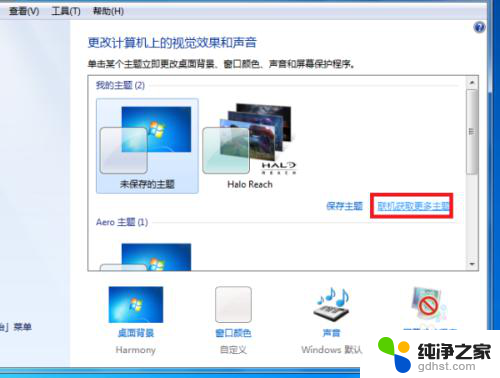
3.然后在主题选择界面按个人需要选择一个主题下载,下载好后进行解压。
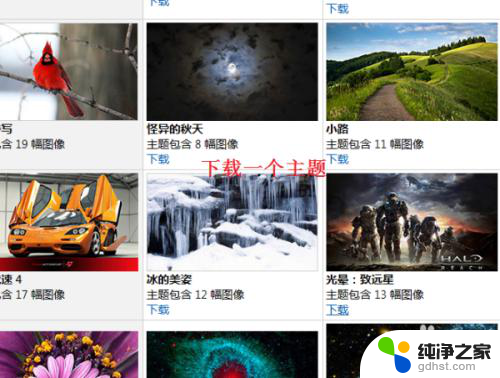
4.然后桌面背景界面设置刚刚下载的主题图片切换时间为“10秒”。
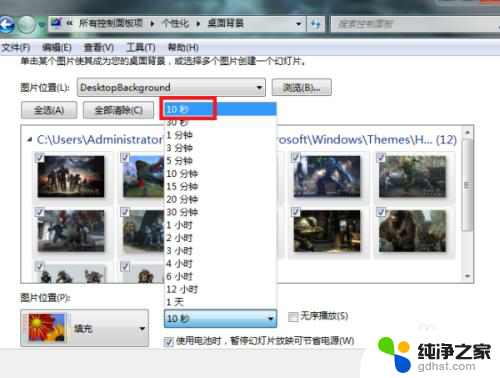
5.最后点击“保存修改”按钮返回主界面。完成以上设置后,即可在电脑中设置动态桌面壁纸。
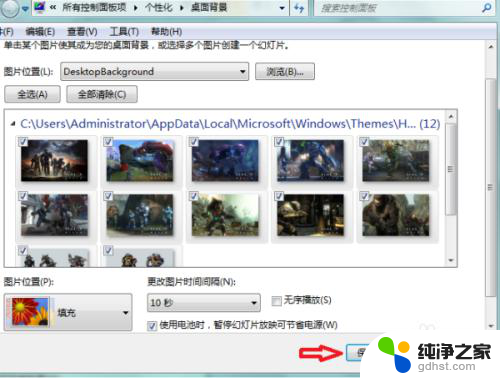
6.总结:
1、在电脑桌面空白处点击鼠标右键,然后在右键菜单中选择“个性化”选项点击。
2、进入个性化设置界面后,点击“联机获取更多主题”选项。
3、然后在主题选择界面按个人需要选择一个主题下载,下载好后进行解压。
4、然后桌面背景界面设置刚刚下载的主题图片切换时间为“10秒”。
5、最后点击“保存修改”按钮返回主界面。完成以上设置后,即可在电脑中设置动态桌面壁纸。
以上就是如何设置动态壁纸的全部内容,有需要的用户可以按照以上步骤进行操作,希望对大家有所帮助。
- 上一篇: 电脑资料怎么拷贝到u盘
- 下一篇: 笔记本电源键亮但屏幕不亮
台式电脑怎么设置动态壁纸相关教程
-
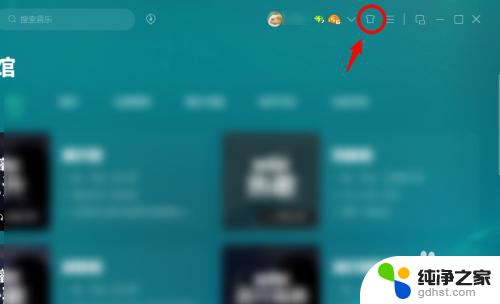 视频怎么设置动态壁纸电脑
视频怎么设置动态壁纸电脑2023-12-11
-
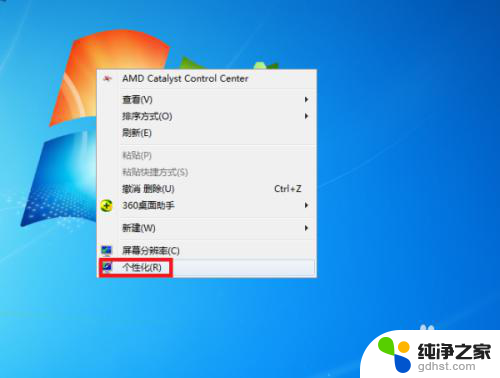 动态壁纸电脑桌面怎么设置
动态壁纸电脑桌面怎么设置2023-11-24
-
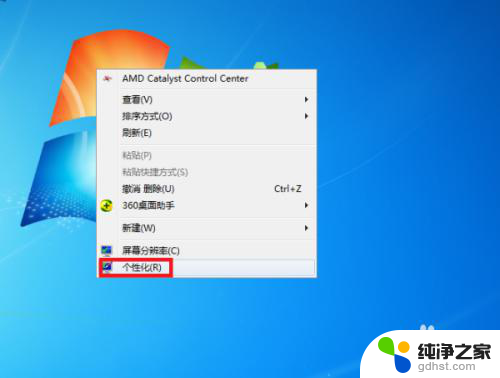 电脑怎么设置高清动态壁纸
电脑怎么设置高清动态壁纸2024-05-27
-
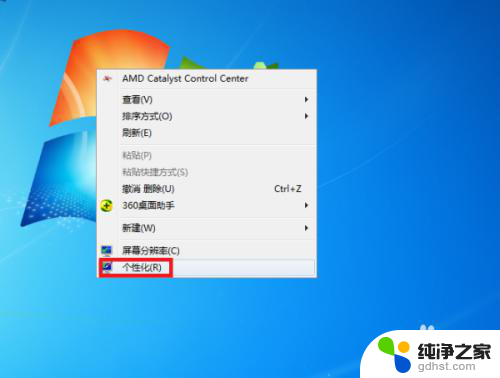 电脑桌面怎样设置动态壁纸
电脑桌面怎样设置动态壁纸2024-05-30
电脑教程推荐